組み込みExeで実行するためのセットアップ処理
Panel Browserを組み込みExeとして実行する場合、Panel Editorのセットアップ機能から「実行ファイル配布形式で運用する」を選択してセットアップ処理を実行します。すると、Panel Browserそのもの、クライアント設定ファイル、そのクライアント設定ファイルで参照しているファイル一式が組み込まれた実行可能ファイル(組み込みExeファイル)が出力されます。
このExeファイルには、Panel Browser本体のほか、クライアント画面を表示するために必要なデータ群一式が組み込まれています。
セットアップ機能で出力されるファイルの概要は以下の通りです。
ファイル |
概要 |
組み込みExeファイル |
Panel Browser本体、クライアント設定ファイル、そのクライアント設定ファイルで参照している各ファイル一式を、まとめて一つの実行形式ファイルに含めてビルドします(拡張子「exe」)。
|
|
セットアップ処理に関する詳細については、システム導入前の準備の「クライアントのセットアップ処理について」も併せて参照して下さい。 |
セットアップ方法(Panel Editor)
1.Panel Editorのツールバーよりセットアップボタンをクリックします。
![]()
2.「クライアント配布用ファイル作成」画面が表示されます。
コンボボックスから「実行ファイル配布形式で運用する」を選択します。
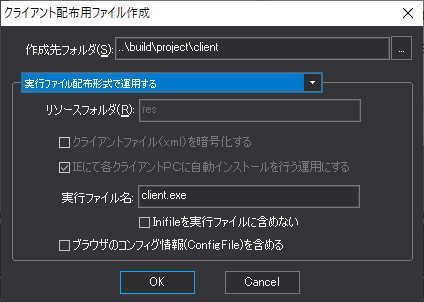
上記のダイアログから以下のパラメータを指定してください。
作成先フォルダ |
セットアップ機能で出力するフォルダを指定します。SetupFolderルートプロパティに指定があるとデフォルト値として採用します。
|
実行ファイル名 |
実行ファイルのファイル名を指定します。 |
Inifileを実行ファイルに含めない |
クライアント設定ファイルのInifileルートプロパティでルートプロパティの外部ファイル化を行っている場合、本項目チェックを入れるとInifileルートプロパティで指定のある設定ファイルがExeファイルに含まれません(設定ファイルはコピーされませんので、必要に応じて作成して下さい)。 複数のPCで実行する際、設定ファイルをクライアント毎に別々に指定する場合は本項目にチェックを入れます。
|
ブラウザのコンフィグ情報(ConfigFile)を含める
|
チェックを入れるとクライアントのコンフィグ情報(ConfigFileルートプロパティで定義されたコンフィグファイル)をセットアップに含めて出力します。 |
|
上記のダイアログに表示されるフォルダ名などの初期設定値は、ルートプロパティで指定することができます。詳細については「クライアントのセットアップ処理について」を参照してください。 |
3.「OK」ボタンをクリックすると、「作成先フォルダ」に組み込みExeファイルが出力されます。